
¿Cómo omitir la ID de Apple en iPhone / iPad de 5 maneras? [Actualizado y comprobado]

"Trabajo en una universidad y estoy tratando de restablecer de fábrica un MBP 2019. Seguí las instrucciones anteriores para borrar completamente la unidad, lo que debería haber eliminado cualquier credencial de ID de Apple. La unidad se ha borrado, pero todavía me piden una contraseña para el ID de Apple anterior. No puedo hacer nada con esta máquina. Ni siquiera puedo hacer que arranque hasta el caparazón".
- Comunidad de soporte técnico de Apple
¿Alguna vez has olvidado la contraseña del ID de Apple en tu iPhone o iPad y te has bloqueado? ¿O compras un iPhone de segunda mano con el ID de Apple del propietario anterior sin eliminar? En caso afirmativo, es posible que desee saber cómo omitir la ID de Apple en el iPhone / iPad. No te desanimes cuando te enfrentes a un problema así. Puede lograr omitir la contraseña de iCloud de las siguientes maneras.
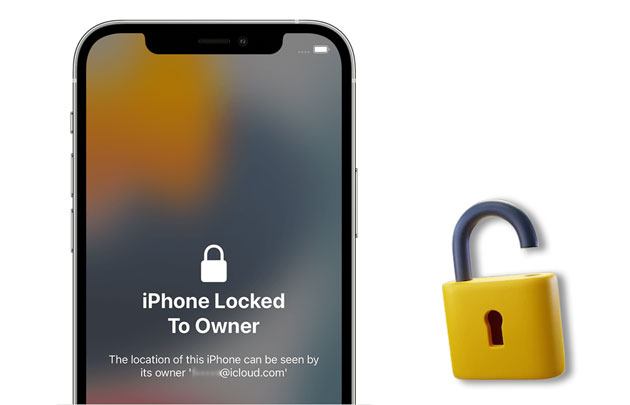
Parte 1. Preguntas frecuentes sobre el desbloqueo de ID de Apple
Parte 2. Cómo omitir la contraseña de ID de Apple en iPad / iPhone a través de iOS Desbloqueo
Parte 3. Cómo omitir el ID de Apple del iPhone poniéndose en contacto con el propietario anterior
Parte 4. Cómo omitir el ID de Apple de forma gratuita a través del soporte técnico de Apple
Parte 5. Cómo eliminar el bloqueo de activación sin ID de Apple a través de DNS
Parte 6. Cómo omitir permanentemente el bloqueo de activación de iCloud bloqueando
A continuación se presentan algunos temas candentes que pueden preocuparle.
1. ¿Por qué su ID de Apple está bloqueado en su iPhone / iPad?
Varias razones pueden contribuir al bloqueo del ID de Apple, entre ellas:
2. ¿Se puede omitir el ID de Apple?
Sí. Supongamos que compraste un iPhone de segunda mano bloqueado por el ID de Apple del propietario anterior. En ese caso, puede ponerse en contacto con el antiguo propietario para omitir su ID de Apple o pedirle al Soporte técnico de Apple que lo elimine proporcionando la verificación requerida. Además, puede usar una poderosa herramienta de desbloqueo de terceros para desbloquear la contraseña de ID de Apple.
3. ¿Un restablecimiento de fábrica eliminará la ID de Apple?
Seguro. Supongamos que ejecuta Borrar todo el contenido y la configuración de Configuración. En ese caso, eliminará todo de su iPhone / iPad, incluida la contraseña de la cuenta de Apple ID / iCloud. Pero no recomendamos hacerlo, ya que el ID de Apple original es indispensable para activar su dispositivo.
4. Consejos para evitar el bloqueo de la ID de Apple
Pruebe los siguientes consejos para evitar que se bloquee su ID de Apple.
Ver también:
¿Arreglar efectivamente iTunes / iPhone atascado en la preparación del iPhone para la restauración?
Hay muchas herramientas de desbloqueo de terceros en el mercado que afirman desbloquear el ID de Apple sin contraseña, pero nadie funciona como iOS Unlock para eliminar la contraseña del ID de Apple con un solo clic. Además, también evita el bloqueo de activación de iCloud, los códigos de acceso de pantalla, MDM, Touch ID y Face ID en segundos.
Características principales de iOS Unlock:
¿Cómo evito la contraseña de ID de Apple con un solo clic?
Consejos cálidos:
1. Instale iOS Desbloqueo en su computadora y seleccione Desbloqueo de pantalla > Desbloqueo de ID de Apple en la interfaz.

2. Conecte su iDevice a la computadora, desbloquéelo y confíe en la computadora.

3. Restablezca la configuración del iPhone y reinicie su iPhone siguiendo las instrucciones en pantalla. Una vez hecho esto, iniciará el proceso de desbloqueo automáticamente.

4. Tu ID de Apple se desbloqueará automáticamente. Espere un momento hasta que vea la siguiente interfaz. ¡Listo!

Lecturas complementarias:
¿Cómo eliminar el bloqueo de activación sin el propietario anterior?
¿Cómo resolver el problema de olvidé el código de acceso de tiempo de pantalla en iPhone / iPad?
Supongamos que compras un iPhone o iPad de segunda mano y puedes ponerte en contacto con el propietario anterior. Puede pedirle al propietario anterior que elimine la contraseña de su ID de Apple de forma remota desde iCloud.
¿Cómo elimino el ID de Apple del propietario anterior de un iPad?
1. Abra icloud.com desde un navegador e inicie sesión con el mismo ID de Apple y contraseña asociados con el dispositivo.
2. Toque la pestaña Buscar iPhone y seleccione su iPhone bloqueado en Todos los dispositivos.
3. Haga clic en Eliminar de la cuenta en la parte inferior. Una vez hecho esto, puede usar libremente su iPhone sin la ID de Apple anterior.

Tal vez te guste: Puede seleccionar una poderosa aplicación de recuperación de fotos aquí para recuperar sus imágenes perdidas de su iPhone.
Supongamos que no tienes la información del propietario anterior. Puedes ponerte en contacto directamente con el Soporte técnico de Apple para desactivar el ID de Apple o el bloqueo de activación de tu iPhone o iPad si puedes demostrar que ahora eres el propietario del dispositivo. Antes de llamar al Soporte técnico de Apple, asegúrese primero de lo siguiente.
Si puede proporcionar estos elementos, Apple eliminará rápidamente la ID de Apple sin poco costo ni límites de función. Sin embargo, es posible que el soporte técnico de Apple no incluya las tarifas de servicio del iPhone compradas a un proveedor de segunda mano, y la tasa de éxito depende de la voluntad de Apple.
Aprende más: ¿Tu iPhone está atascado en la rueca? Si quieres solucionarlo, lee este artículo.
Otra forma de eludir el bloqueo de activación de iCloud es usar DNS. Sin embargo, la tasa de éxito es baja y es posible que no use algunas funciones en su iPhone / iPad después de la eliminación.
¿Cómo eludir el ID de Apple de forma gratuita?
1. Reinicie su iDevice y elija su país e idioma.
2. Vaya a la sección Más configuraciones de Wi-Fi y toque el icono i junto a la red Wi-Fi.
3. Haga clic en Configurar DNS > Manual > reemplazar la configuración de DNS con uno de los siguientes servidores DMS en función de su ubicación geográfica.
4. Vuelva a conectar su iDevice a su red Wi-Fi.
5. Active la pantalla de su iPhone y toque Ayuda de activación.
6. Cuando reciba un mensaje de confirmación, puede usar partes de las funciones y aplicaciones en su iPhone / iPad.
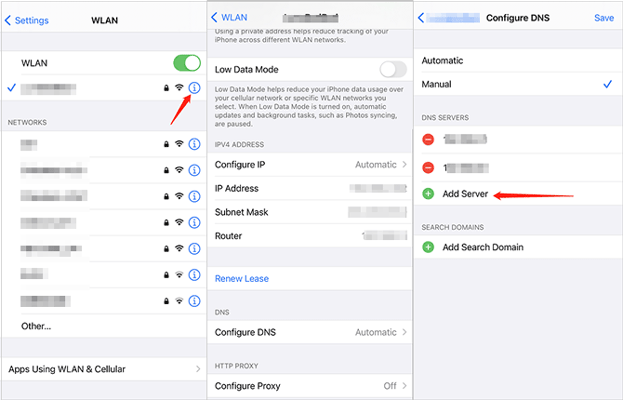
Sin embargo, el método DNS está eliminando temporalmente el ID de Apple de su dispositivo. Si desea acceder a todas las funciones después de activar la configuración de DNS, puede seguir estos pasos para eliminar por completo el bloqueo de activación de iCloud.
A continuación, te explicamos cómo hacerlo:
1. Toque Menú > Aplicaciones > Bloqueo para reiniciar su iPhone / iPad.
2. Seleccione el idioma y el país según corresponda > toque el botón Inicio > seleccione Más configuraciones de Wi-Fi.
3. Presione el icono i junto a la red Wi-Fi > desplácese hacia abajo para seleccionar Menú > borrar la dirección actual.
4. Presione Globo terráqueo > ingrese de 15 a 30 caracteres aleatorios en el campo Puerto > toque Atrás > Siguiente.
5. La pantalla de desbloqueo y la página de idioma aparecerán repetidamente. Continúe deslizando el Desbloqueo y haga clic en las opciones de idioma hasta que aparezca la pantalla de inicio.
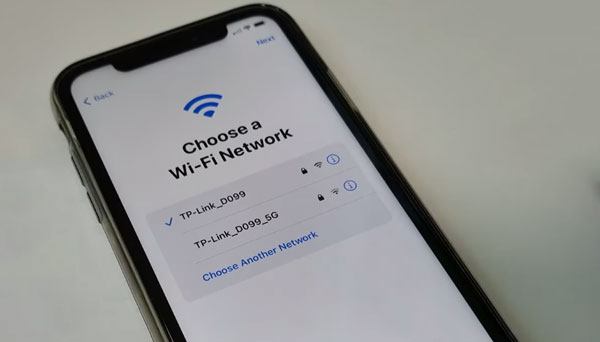
Así es como se omite el ID de Apple de un iPhone o iPad. iOS Unlock ofrece la mejor experiencia de usuario sin causar demasiados problemas. Por supuesto, puedes probar otros métodos si eres aventurero. Finalmente, si crees que esta guía es útil, compártela con más personas.
Artículos relacionados:
¿Cómo desbloquear la ID de Apple sin número de teléfono o contraseña de 5 formas comprobadas?
¿Cómo desbloquear el código de acceso del iPad sin restaurar? (4 formas)
¿Cómo desbloquear la ID de Apple sin preguntas de seguridad/correo electrónico? (Guía completa)
Las 11 mejores herramientas de omisión de iCloud: elimine el bloqueo de activación de iCloud
¿Cómo desbloquear iPhone sin Siri con éxito en 2023? (3 formas viables)
¿Cómo eliminar el código de acceso olvidado del iPhone sin restaurar? (3 formas sencillas)

 Desbloqueo del teléfono
Desbloqueo del teléfono
 ¿Cómo omitir la ID de Apple en iPhone / iPad de 5 maneras? [Actualizado y comprobado]
¿Cómo omitir la ID de Apple en iPhone / iPad de 5 maneras? [Actualizado y comprobado]